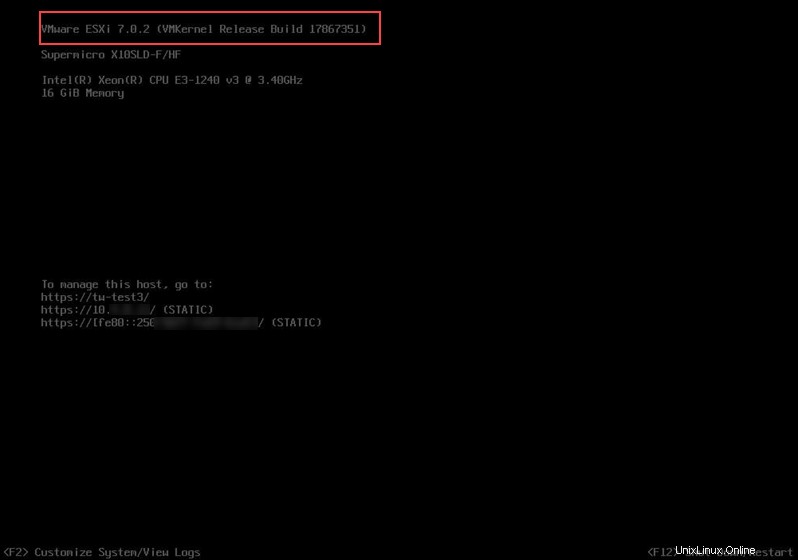Pendahuluan
Fitur Remote Console dari portal Bare Metal Cloud (BMC) adalah cara mudah dan aman untuk terhubung ke server BMC Anda tanpa menggunakan SSH. Penghiburan BMC hanya berfungsi dengan otentikasi berbasis kata sandi.
Ikuti petunjuk dalam panduan ini untuk mempelajari cara mengakses server Bare Metal Cloud menggunakan Remote Console .
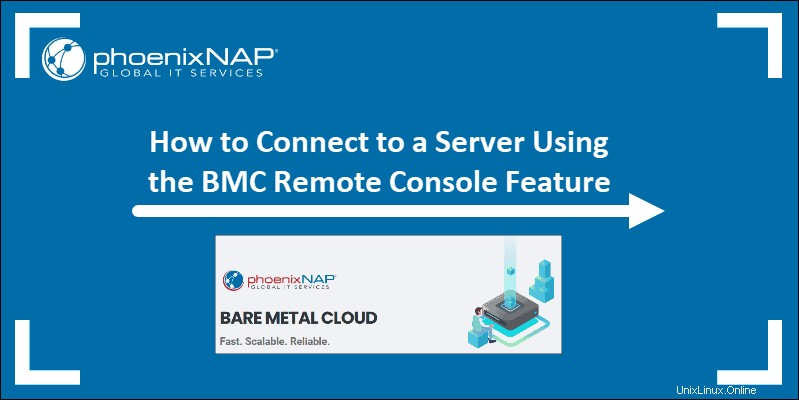
Prasyarat
- Server dengan IP publik yang dibeli melalui portal atau API BMC.
- Kunci SSH publik yang benar untuk penyiapan pengguna Linux.
- Kredensial portal BMC.
Pengguna Sistem Default
Fitur konsol jarak jauh tersedia secara default untuk semua server BMC. Tergantung pada OS, nama pengguna untuk akun default berbeda.
Sistem operasi yang tersedia memiliki pengguna default berikut:
- Untuk Ubuntu server, nama pengguna adalah ubuntu .
- Untuk CentOS server, nama pengguna adalah centos .
- Untuk Debian server, nama pengguna adalah debian .
- Untuk Windows server, nama pengguna adalah Admin .
- Untuk ESXi dan Proxmox server, nama pengguna adalah root .
Saat Anda menggunakan server, kotak pop-up dengan kata sandi dan informasi yang relevan akan muncul, kecuali untuk OS Linux. Saat menerapkan server BMC dengan OS Linux, Anda harus menggunakan SSH dan menyiapkan pengguna baru.
Pengaturan Pengguna Linux
Sebelum Anda dapat terhubung ke server Linux menggunakan konsol jarak jauh, Anda harus menyiapkan pengguna dengan sandi di server Anda.
Karena tidak ada kata sandi untuk pengguna default, Anda hanya dapat menggunakan SSH ke server baru Anda dengan kunci publik yang Anda berikan selama pembelian.
Saat membeli server melalui portal BMC, pilih kunci SSH yang disimpan atau tambahkan yang baru:
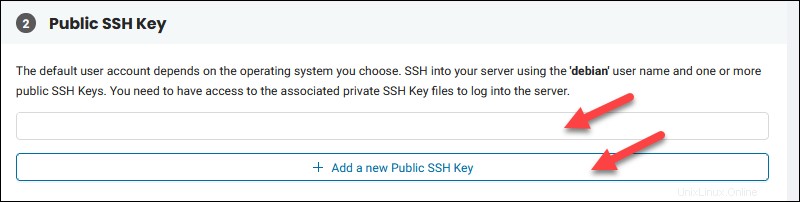
Gunakan halaman Manajemen Kunci SSH untuk menambah, mengedit, dan menghapus kunci SSH.
SSH ke Server BMC
Gunakan akun untuk distribusi Linux yang dijalankan server dan alamat IP publik untuk SSH ke server Anda.
Buka jendela terminal atau klien SSH di mesin Anda. Misalnya, untuk mengakses server Ubuntu dari terminal, masukkan:
ssh [email protected]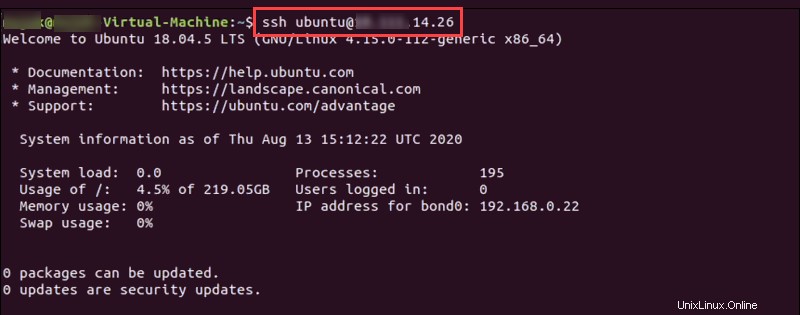
Untuk melihat alokasi IP publik yang ditetapkan ke server Anda:
1. Masuk ke portal BMC.
2. Navigasikan ke Server halaman.
3. Klik nama server untuk memuat Detail Server .
4. Gulir ke bawah ke bagian IP publik untuk melihat IP yang ditetapkan.
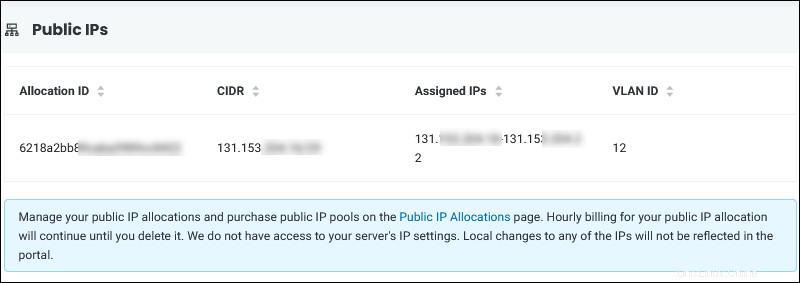
Tambahkan Pengguna
Saat Anda SSH ke server, buat pengguna lain dan tetapkan kata sandi:
sudo adduser demouserTentukan sandi saat diminta:
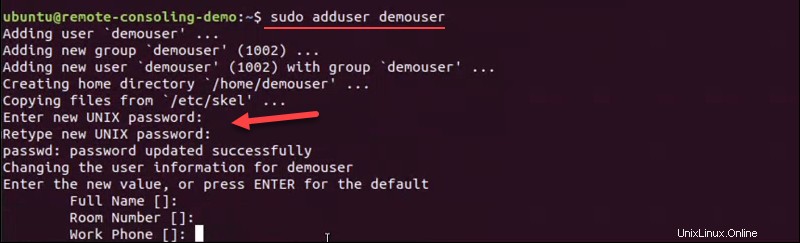
Tekan enter untuk melewati penambahan detail untuk pengguna ini.
Masukkan y untuk mengonfirmasi, lalu Anda dapat menutup koneksi SSH.
Untuk CentOS , tentukan kata sandi untuk pengguna dengan perintah ini:
sudo passwd demouserHubungkan ke Server BMC Menggunakan Remote Console
Untuk menguji apakah Anda dapat mengakses server menggunakan Konsol Jarak Jauh:
1. Navigasikan ke portal BMC Server bagian.
2. Temukan server Anda dan klik Tindakan .
3. Pilih Hubungkan dari menu.
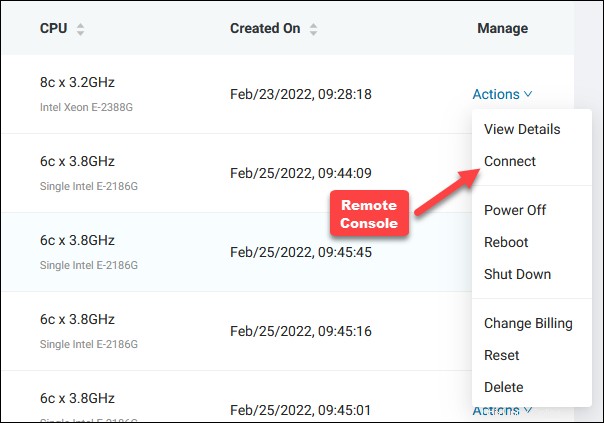
4. Klik Hubungkan ke Server pada popup peringatan.
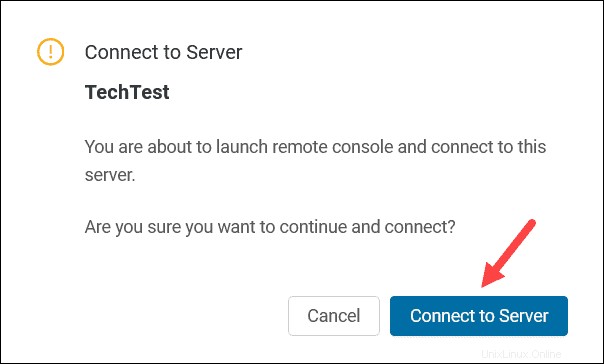
Remote Console dimuat di jendela baru.
Server Linux
Untuk server Linux , koneksi pertama melalui remote console menggunakan ubuntu/centos/debian pengguna.
Di Ubuntu, misalnya:
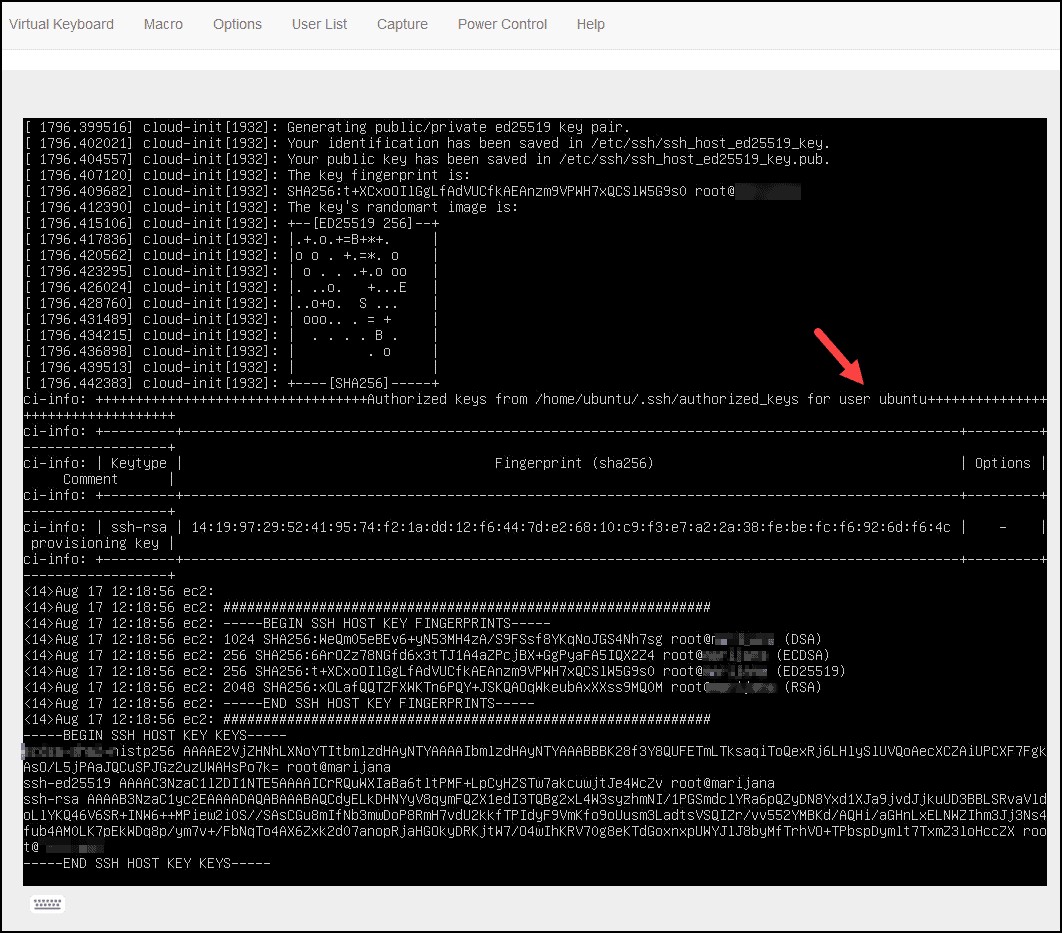
Server tidak mengizinkan Anda masuk dengan nama pengguna default.
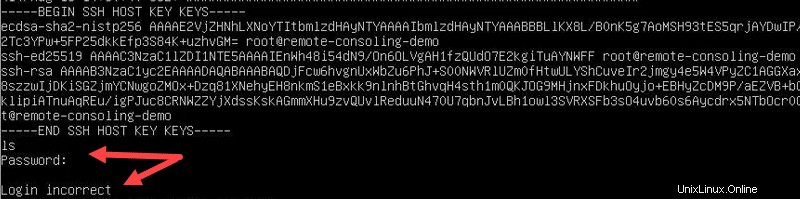
Anda harus memasukkan kredensial untuk pengguna baru Anda buat sebelumnya.
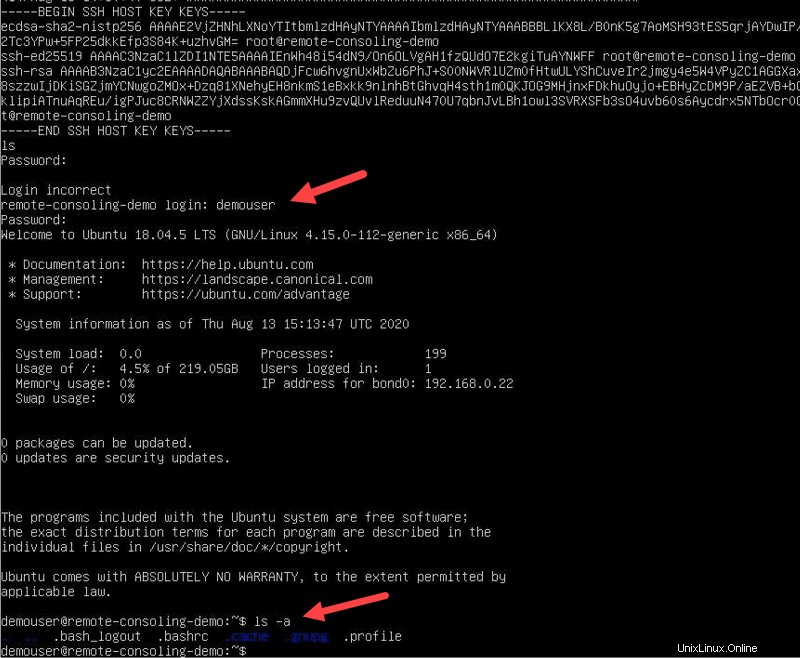
Sekarang Anda dapat mulai berinteraksi dengan server.
Server Windows
Untuk server Windows, masukkan kata sandi untuk pengguna Admin yang Anda simpan selama penerapan server.
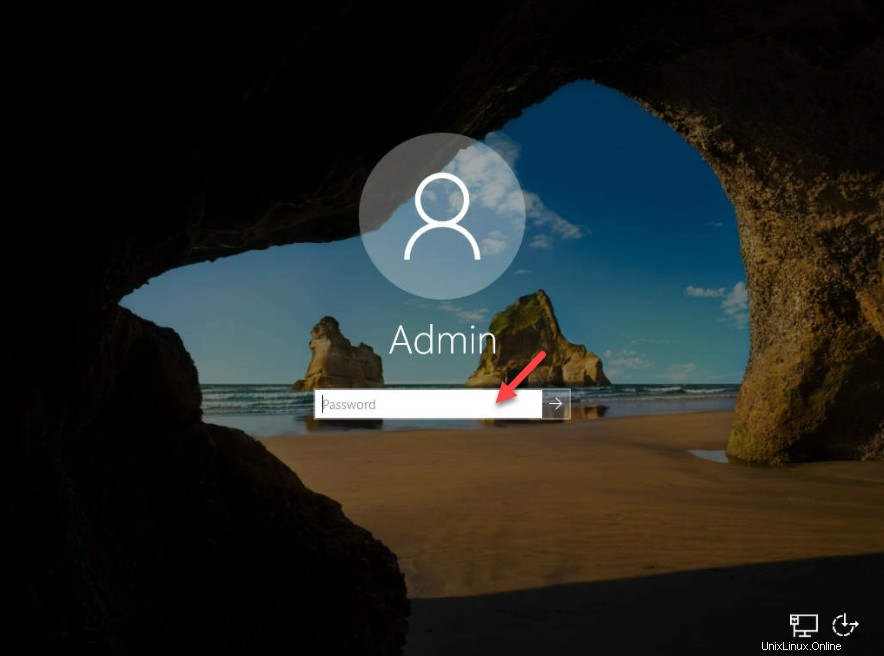
Sangat disarankan untuk mengubah kata sandi default saat login awal.
Jika Anda ingin mengubah kata sandi admin menggunakan SSH, masuk ke server Windows BMC dan masukkan perintah ini:
net user admin newpasswordGanti sandi baru dengan kata sandi yang aman.
Proxmox/ESXi
Untuk server BMC yang menjalankan sistem operasi Proxmox atau ESXi, pengguna default adalah root . Sandi dan URL untuk menghubungkan ke server Anda terlihat selama penerapan server.
Misalnya, di Proxmox:
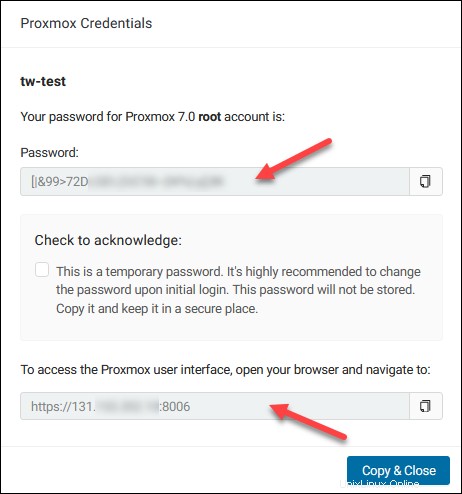
Menghubungkan ke server Proxmox melalui Konsol akan membawa Anda ke layar login:
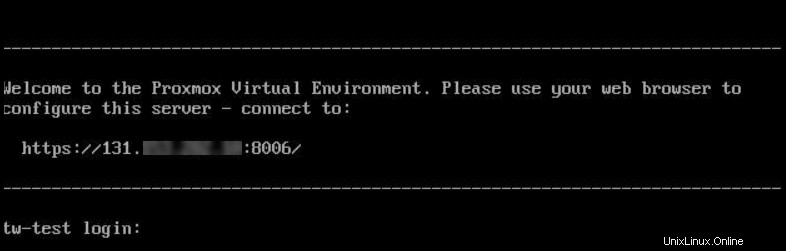
Untuk ESXi, konsol membawa Anda ke layar mulai server: